
隨著macOS Catalina的到來,許多用戶正在利用新磁盤來製作備份副本和對Mac進行更多整理,從這個意義上講,我們為避免在團隊中造成混亂,我們需要做的是從一開始就訂購,但是有時已經無法執行,因此最好將我們的文檔,文件和照片的備份副本保存在磁盤上, 使用另一個磁盤重新開始。
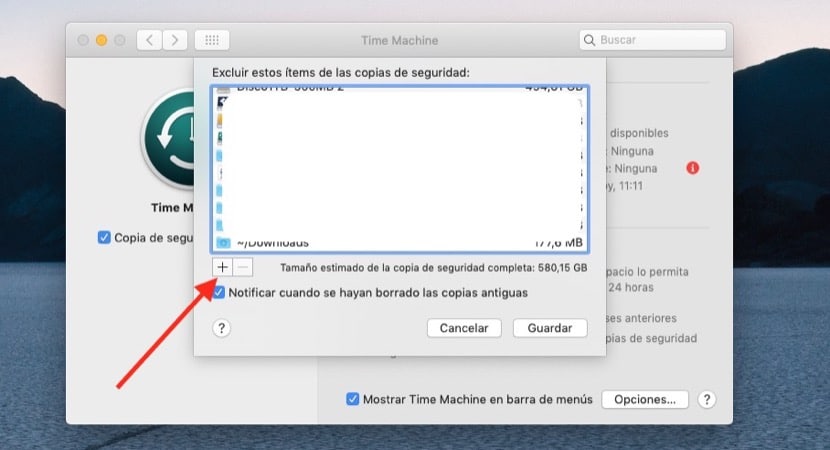
磁盤空間通常是主要問題
如果您使用Mac已有很長時間,那麼積累許多文檔,許多照片和視頻等是正常的做法,因此,要擁有足夠的空間來備份整個計算機可能很困難。 除了雲,我們還可以使用 排除要備份的文件 這由用戶自己決定。
要執行此過程,只需點擊 蘋果菜單>“系統偏好設置”,然後單擊“時間機器”。 打開“時間機器”菜單後,我們要做的是 單擊+符號 在底部添加我們不想添加到備份中的文件夾,文件或文檔。 您甚至可以將它們直接拖到窗口中,以使這些文件不在備份之內,因此不需要那麼多的磁盤空間。 然後我們單擊保存,僅此而已。
這樣,您必須要小心,因為此列表中包含的所有文件都不在備份中,因此請小心添加內容。 一旦完成,我們就可以在沒有大容量磁盤的情況下備份Mac,只備份那些我們真正想要保持安全的文件。